Huomautus: Tässä artikkelissa kerrotaan perinteisen käyttöliittymän Yammer. Lisätietoja tämän ominaisuuden käyttämisestä uudessa Yammer on kohdassa Live-tapahtuman ajoit Yammer Teams.
Oletko valmis luomaan Yammer live-tapahtuman Teams? Sinulla voi olla enintään kymmenen esittäjää ja tuottajaa, mukaan lukien sinä. Tämäntyyppinen tapahtuma on suunniteltu silloin, kun esittäjät Teams videokuvaa itselleen omissa tietokoneissaan.
Vihje: Ajoita tapahtuma nyt, jotta sinulla on aikaa ylentää se. Määritä sitten testitapahtuma, jotta kaikki siihen osallistuvat tietävät, mitä varsinaisen tapahtuman aikana pitää tehdä.
Vaihe 1: Live-tapahtuman ajoituksen Teams
-
Siirry Yammer, jossa haluat isännöidä tapahtumaa.
-
Valitse Ryhmätoiminnot-kohdassa Luo live-tapahtuma.
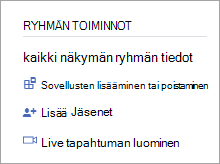
Huomautus: Jos et näe Luo live-tapahtuma -linkkiä, verkko, tili tai ryhmä ei täytä kohdassa Live-tapahtuman järjestäminen Yammer. Pyydä apua IT-järjestelmänvalvojalta.
-
Valitse Microsoft Teamsja valitse sitten Seuraava.
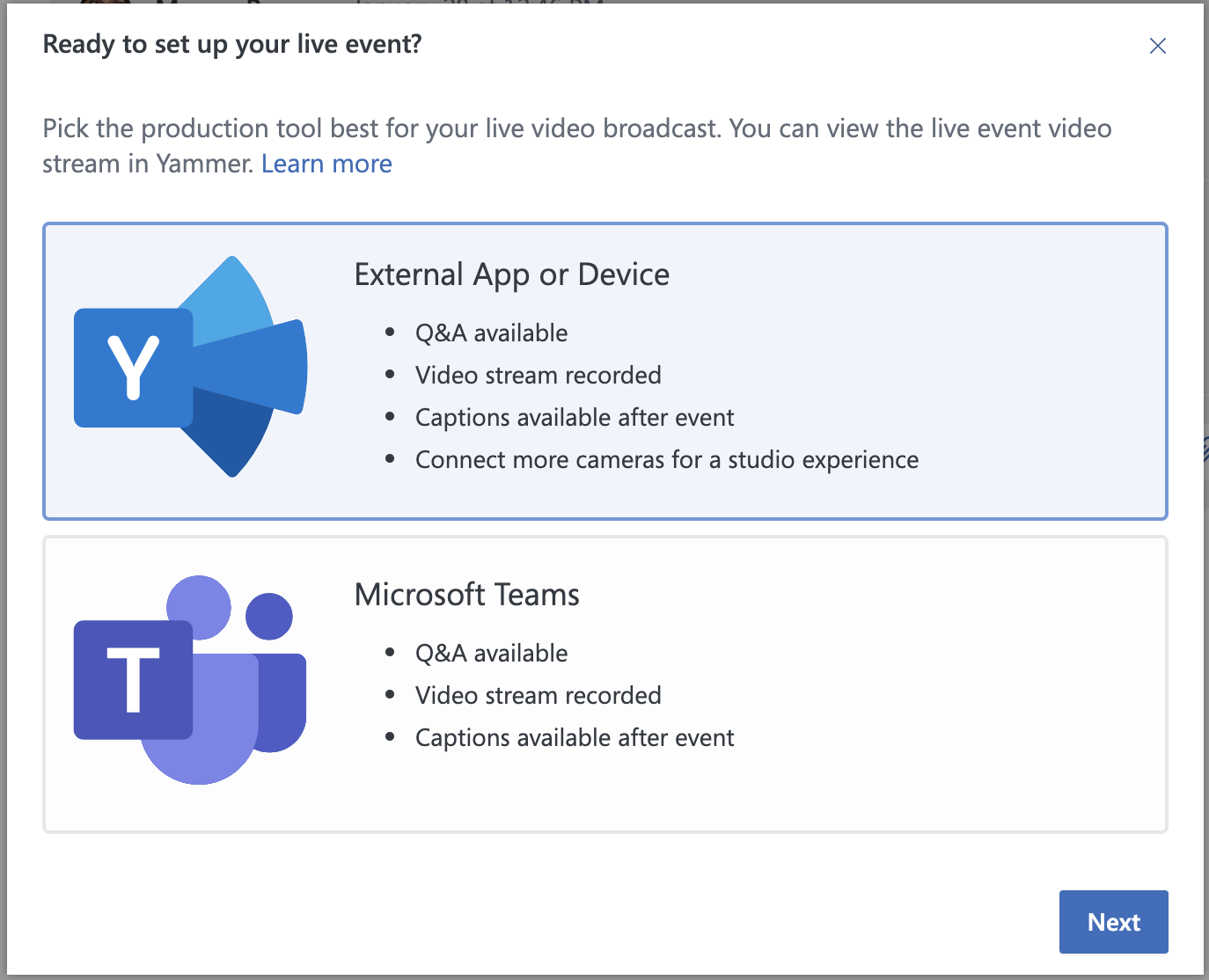
-
Täytä otsikko, sijainti, alkamis- ja päättymisajat sekä tapahtuman tiedot. Sisällytä sitten kaikki, jotka saattavat tuottaa, esittää ja moderjata tapahtumaa. Lisätietoja rooleista on kohdassa Teams roolitja valitse sitten Aikataulu.
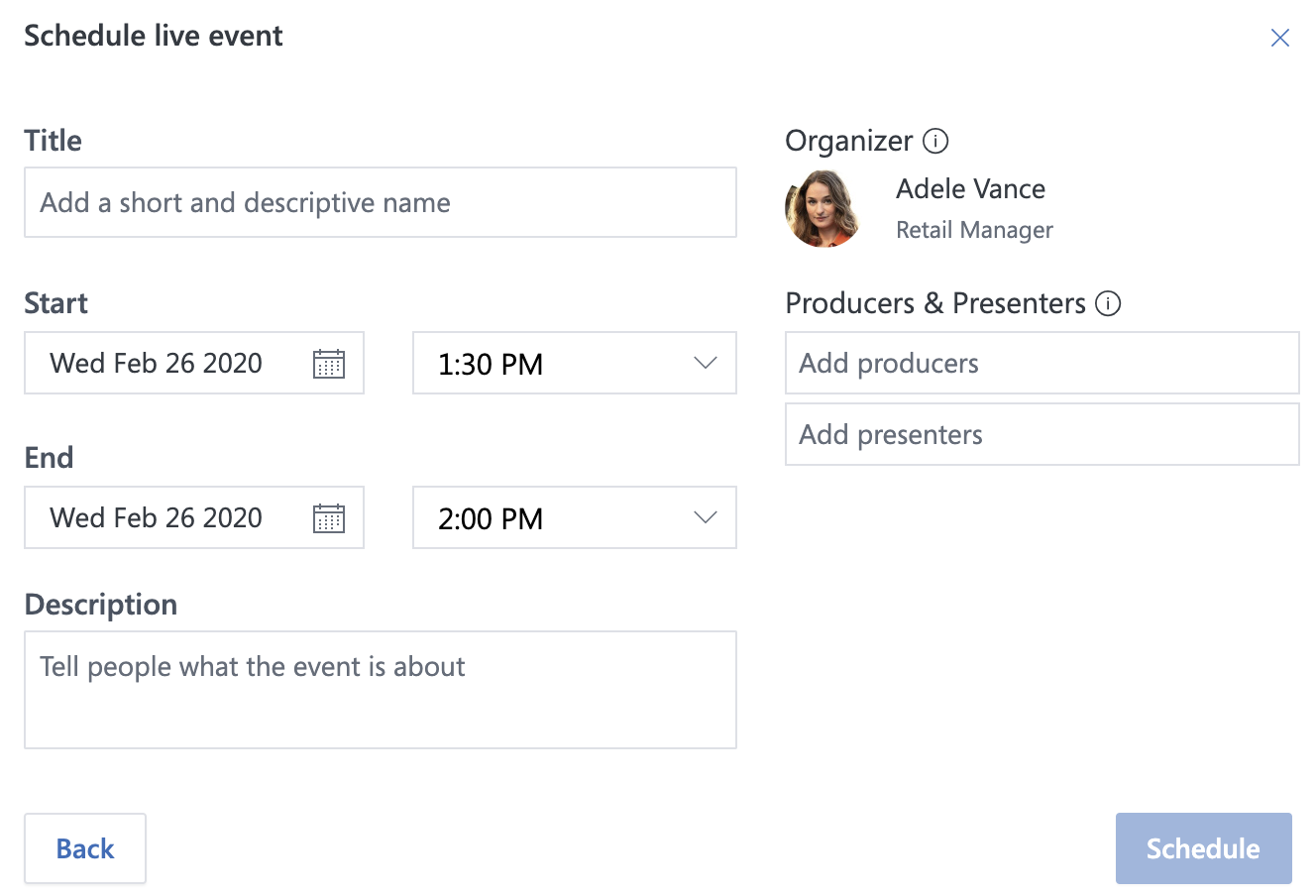
-
Valitse Ajoita. Sinut tuodaan sitten tapahtumasivulle Yammer.
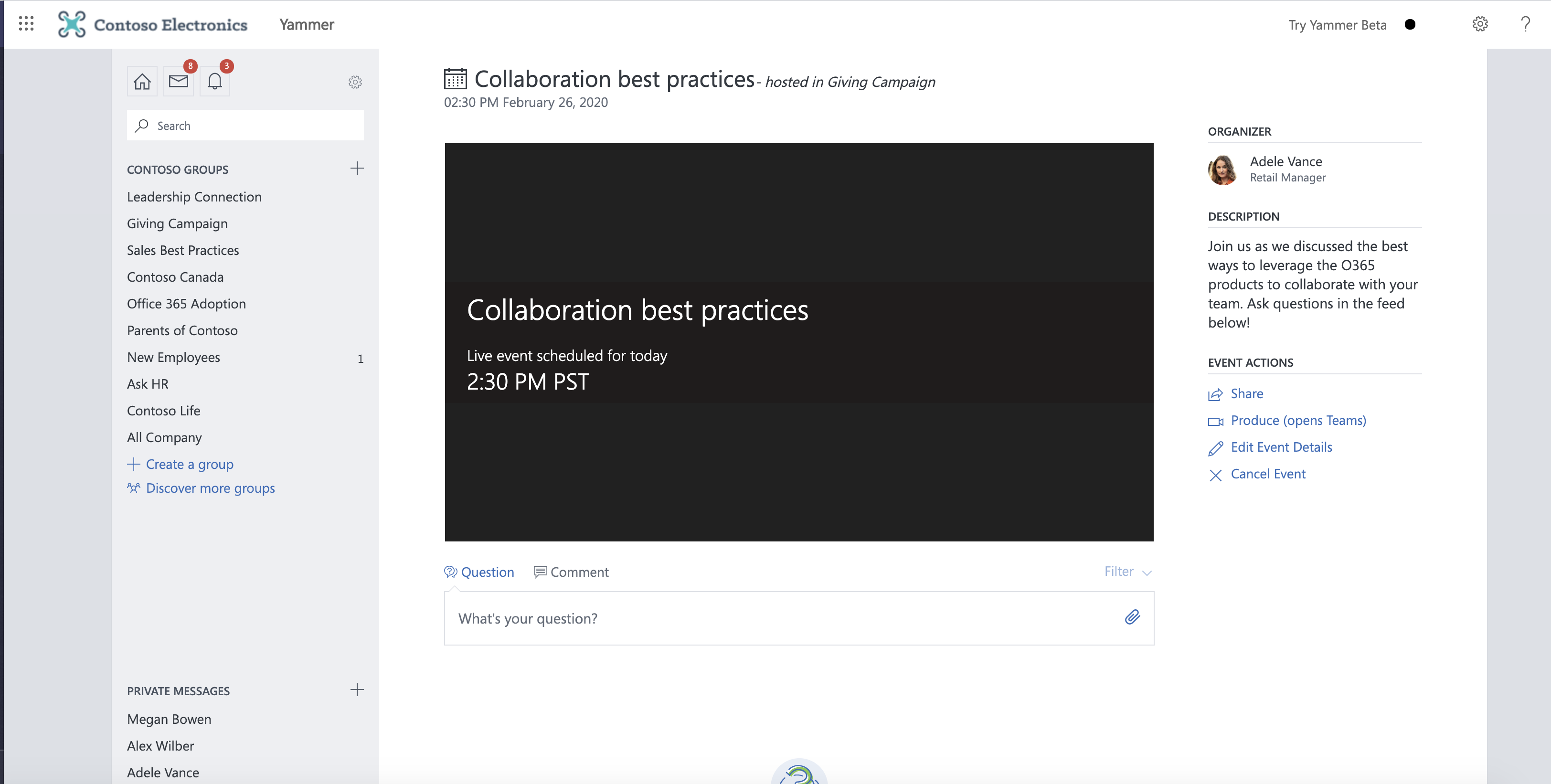
-
Kutsu muita osallistumaan live-tapahtumaasi jakamalla osallistujalinkki.
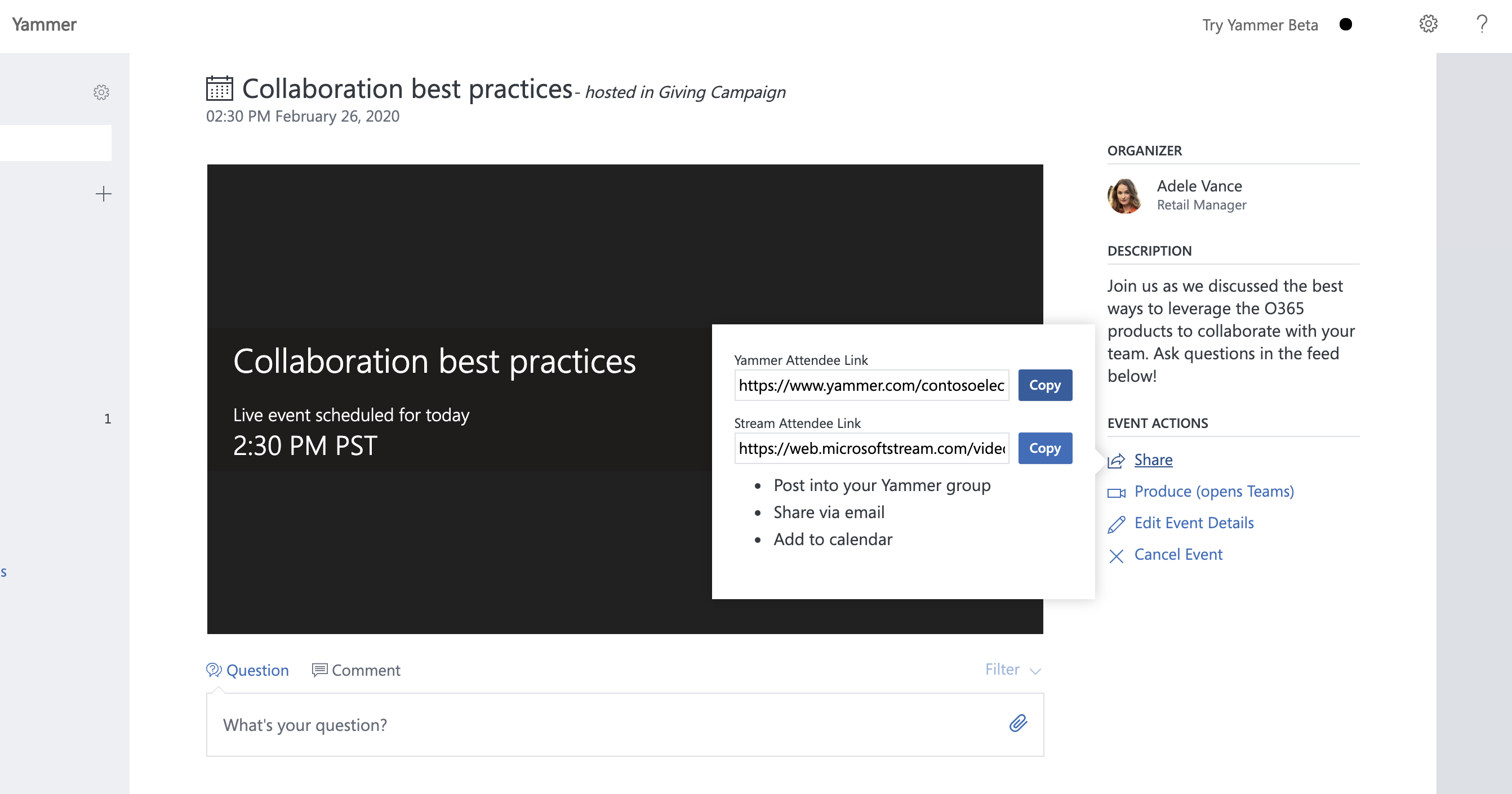
Vaihe 2: Tapahtuman jakaminen osallistujille
Kutsu muita osallistumaan live-tapahtumaasi jakamalla osallistujalinkki.
-
Valitse kalenterin tapahtumasivulla Yammer Jaa ja kopioi linkki.
-
Jaa linkit Yammer, Teams, Stream, kalenterikutsut ja Outlook – kaikkialla, missä organisaatiosi henkilöt todennäköisesti näkevät ne. Voit lähettää muistutuksia linkkien avulla juuri ennen tapahtumaa.
Vaihe 3: Live-tapahtuman lähettäminen yleislähetyksenä
Tapahtuman tuotessa sinun (ja esittäjien) on käytettävä Teams.
-
Tämän tapahtuman tuottajan on valittava Tuote (avaa Teams) aloittaakseen tuotantonsa.
-
Uusi välilehti avautuu. Valitse Avaa Teams, jos haluat avata paikallisen Teams sovelluksen.
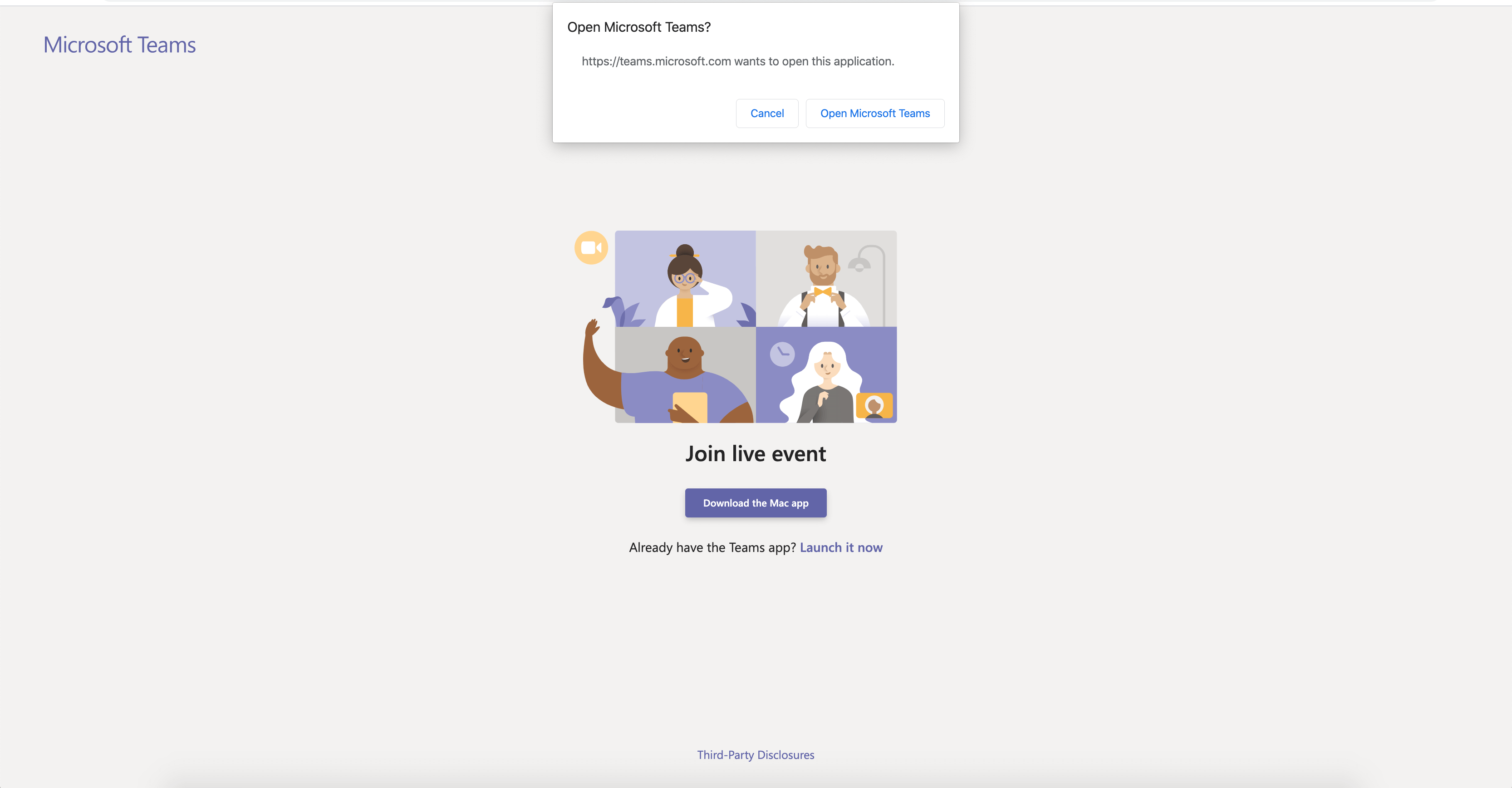
-
Kun Teams on avattu, liity tapahtumaan tuottajana. Käynnistä kamera.
-
Valitsemalla kameran syötteen näytön alareunassa voit esikatsella sitä jonossa (vasemmalla) ennen sen lähettämistä live-tapahtumaan (oikealla).
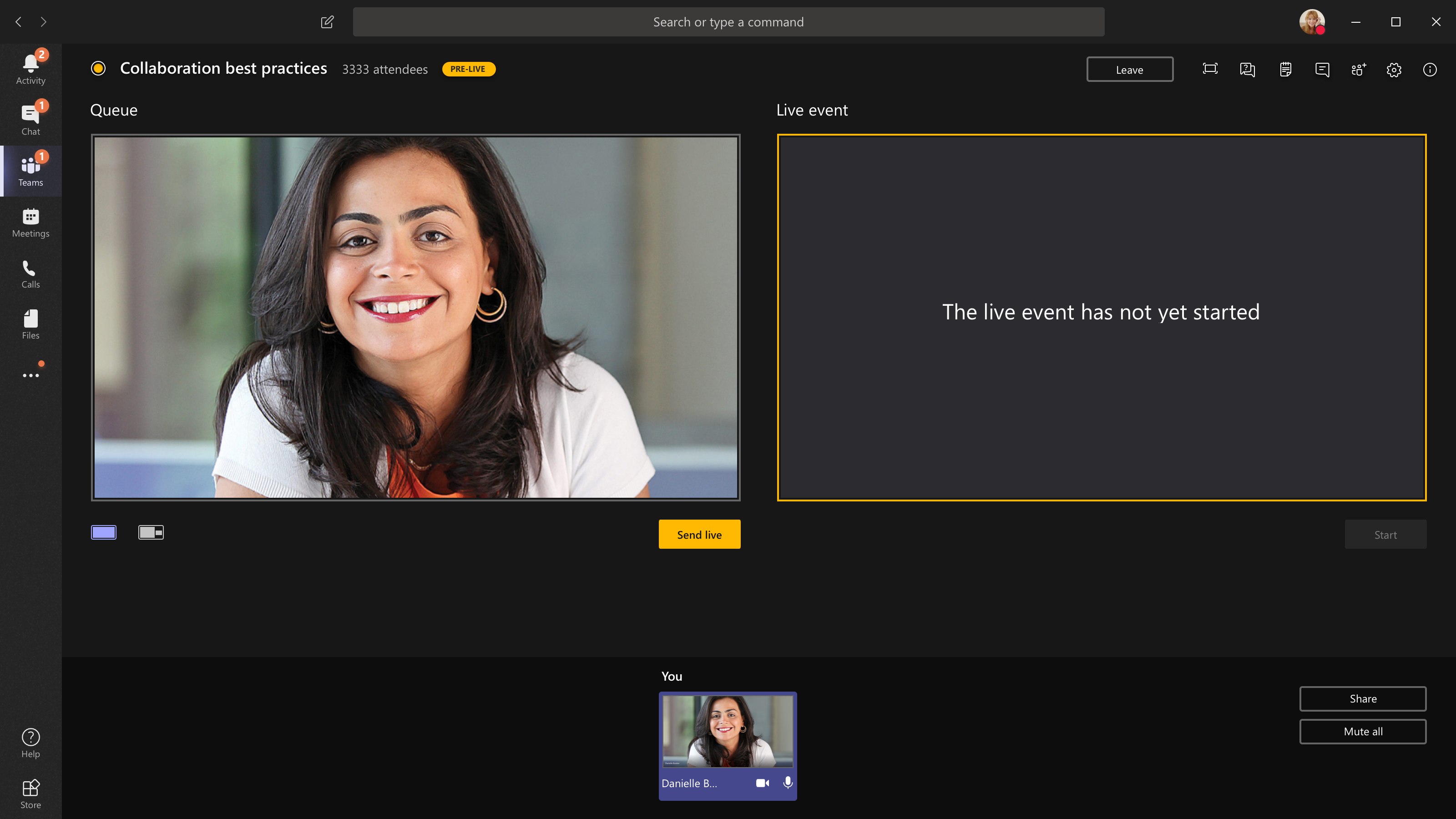
-
Vaihda toiseen kameraan valitsemalla Vaihda kameraa jonon alareunassa tai valitsemalla Laitteen asetukset ja valitsemalla uusi kamera.
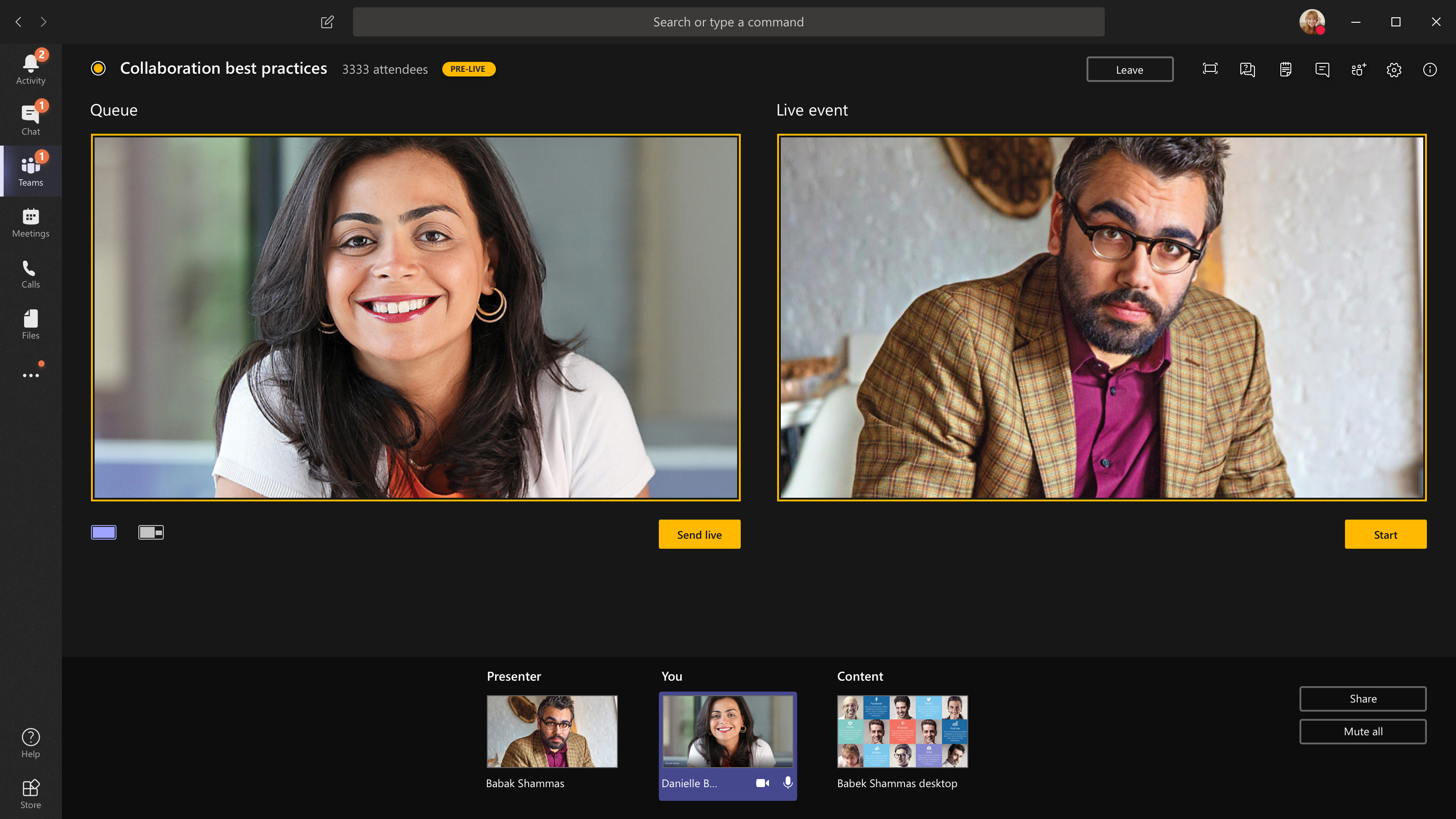
-
Valitse Lähetä live-tapahtuma, jos haluat lähettää syötteen esikatselusta live-tapahtumaan.
-
Aloita live-lähetys osallistujille valitsemalla Aloita.
Huomautukset:
-
Kun syöte on reaaliaikainen, suurin tuettu tarkkuus on 720 px.
-
Mykistä kaikki tuottajat tai esittäjät, jotka eivät puhu aktiivisesti. Jos osallistujat eivät ole mykistettyjä, heidän äänensä näkyy suoraan osallistujille.
-
Mediavirran lähetysaika on 15–60 sekuntia, kun osallistujat näkevät sen.
-
-
Jos lopetat videon jakamisen (esimerkiksi sammuta kamera), kaikki näkevät Live-tapahtuman hetken kuluttua.
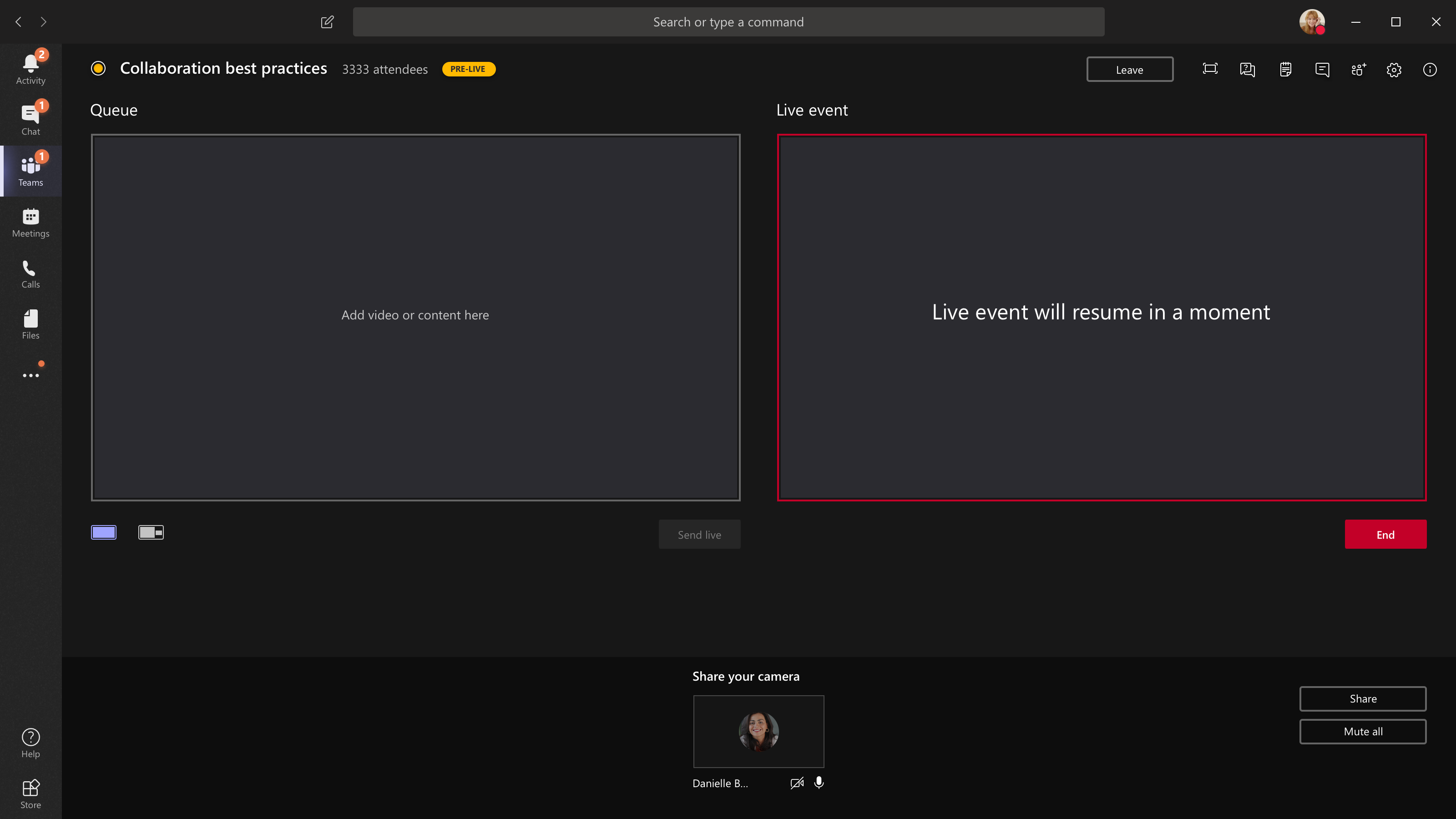
-
Jos haluat jakaa työpöydän tai ikkunan, valitse Jaa ja valitse sitten näyttö, jonka haluat jakaa.
Vihje: Jos olet tapahtuman ainoa tuottaja, suosittelemme käyttämään useita näyttöjä tai jakamaan tietyt ikkunat (koko työpöydän sijaan). Muussa tapauksessa kaikki Teams (ja valintasi), kun teet muutoksen. Useiden näyttöjen avulla voit jonottaa sisältöä Teams yhdessä näytössä ja jakaa sisältöä toisella näytöllä.
-
Jaa työpöytä valitsemalla Jaa >työpöytä >lähetä > live-tilassa. Jos tapahtuma ei ole vielä alkanut, valitse Käynnistä.
Jos haluat jakaa ikkunan, valitse Jaa ja valitse jokin avoimena Windows lähdealueella. Kun ikkuna on jaettu, siirry tuottajan käyttöliittymään, valitse Sisältöja lähetä live-tilassa. Jos tapahtuma ei ole vielä alkanut, valitse Käynnistä.
Huomautus: Älä pienennä valittua ikkunaa, sillä tämä esti esikatselun näyttämisen jonossa.
-
Jos haluat lopettaa työpöydän tai ikkunan jakamisen, valitse Puhelun näyttöikkunassa Lopeta jakaminen. Parhaana käytäntönä voit kutsua live-tapahtumaan esittäjän, joka voi sitten jakaa työpöydän tai ikkunan, jonka voit sitten jonottaa suoratoistoa varten tapahtumaan. Tämän avulla voit jälleen välttää Teams (ja jonon) näyttämisen osallistujille.
-
Jos haluat jonottaa toisen videosyötteen, tarvitset muita esittäjiä, jotta voit liittyä tapahtumaan. Syötteet näkyvät näytön alareunassa.
Huomautukset:
-
Enintään kymmenen esittäjää tai tuottajaa (sinä mukaan lukien) voi jakaa videoita tai sisältöä samanaikaisesti.
-
Jos sisältösi on reaaliaikainen, muut esittäjät tai tuottajat voivat aloittaa näyttöjen jakamisen valitsemalla Jaa. Varmista, että tapahtumatiimi on tietoinen mahdollisesta ristiriidasta.
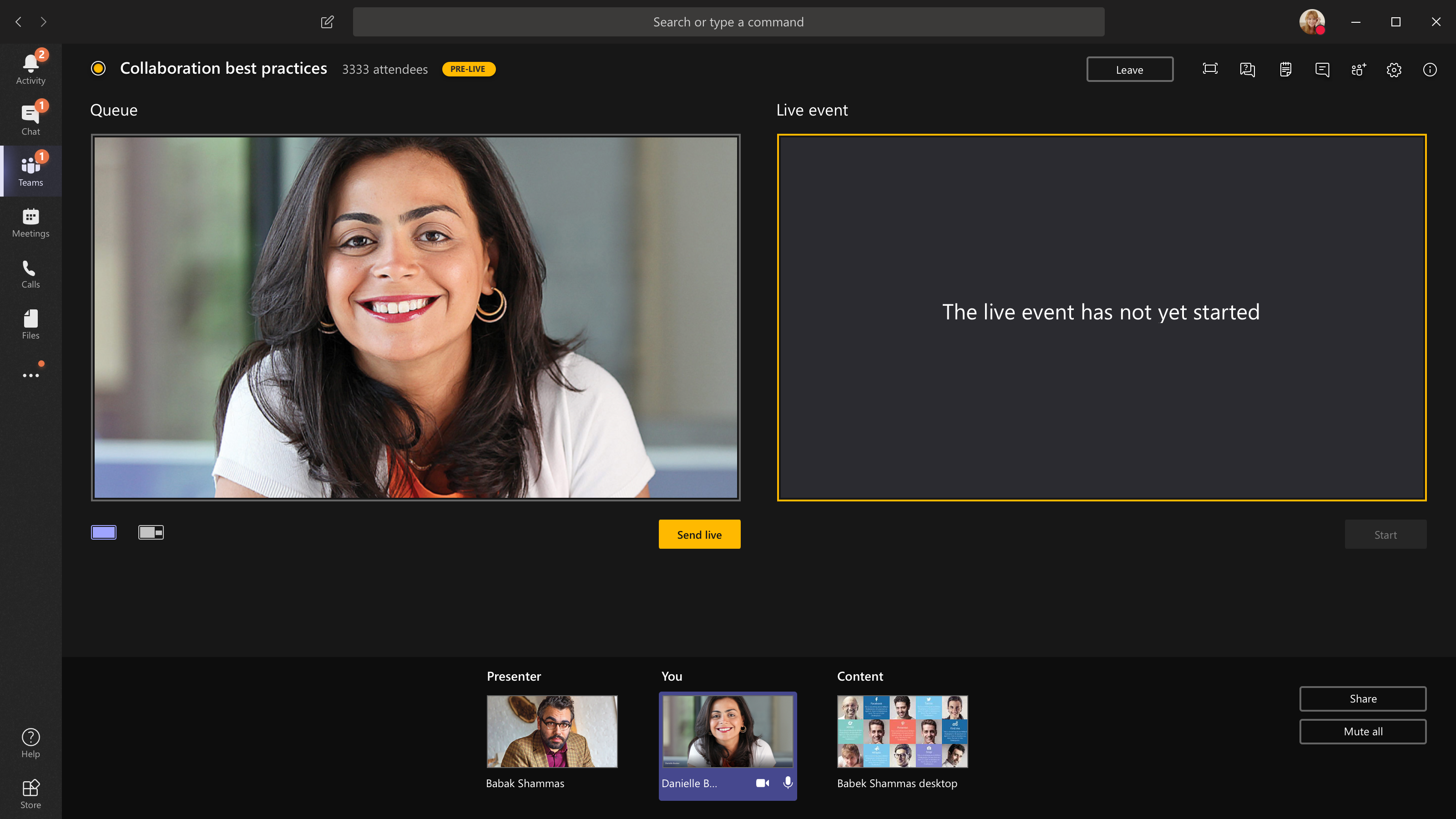
-
-
Jos haluat pyytää esittäjää liittymään live-tapahtumaan, valitse Osallistujat jaetsi henkilö, johon haluat liittyä (jos olet jo kutsunut hänet, hänen nimensä on luettelossa. Jos ei ole, voit etsiä niitä.) Kun löydät ne, valitse Lisää asetuksia heidän nimensä perusteella ja valitse sitten Pyydä liittymään. Teams soittaa heille kokoukseen.
Jos pyydät jotakuta liittymään, hän liittyy esittäjänä, eli hän voi puhua, jakaa näyttönsä, osallistua tapahtumaryhmän kokouskeskusteluun ja valvoa kysymysten&A. Kaikki, jotka pyydät liittymään, poistetaan tapahtuman ryhmäkokouksen keskustelusta kokouksen jälkeen.
-
Jos haluat lopettaa tapahtuman, valitse Lopeta.
Muista– Kun live-tapahtuma päättyy, sitä ei voi käynnistää uudelleen.
-
Voit tarkistaa laitteiden toiminnan live-tapahtumaa tuotettaessasi seuraavien ominaisuuksien avulla:
-
Valitse Koontinäytössä Kunto ja suorituskyky.
-
Lisätietoja siitä, millaisia tietoja voit tarkastella, on kohdassa Live-tapahtuman tuominen Teams
-
Vaihe 4: Seuraa jälkikäteen.
Ihmiset voivat mennä live-tapahtumasivullesi Yammer live-tapahtuman jälkeen.
-
Varmista, että valvot keskustelua ja vastaat kaikkiin kysymyksiin, joita olet luvannut seurata.
-
Jaa tapahtumalinkit, jotta vastaamatta jääneet henkilöt voivat katsoa videon.
Rooleja Yammer live-tapahtumissa, jotka on Teams
Teams ja Yammer rooleja on neljä. Lisäksi organisaatiossa on toiminnallisia rooleja, jotka on tarpeen määrittää.
Live-tapahtuman roolit Teams Yammer
-
Järjestäjä:tapahtumaa tuottava henkilö.
-
Tapahtuman tuominen (tapahtumavirran määrittäminen)
-
Peruuta tapahtuma
-
Tapahtuman muokkaaminen
-
Tapahtuman jakaminen muiden kanssa
-
-
Tuottaja:tapahtumaa koordinoivat henkilöt.
-
Tapahtuman tuominen (tapahtumavirran määrittäminen)
-
Tapahtuman jakaminen muiden kanssa
-
-
Sinulla voi olla enintään 10 esittäjää kerrallaan.
-
Esittäjät:tapahtuman aikana esittävät henkilöt.
-
Tapahtuman tuominen (tapahtumavirran määrittäminen)
-
Tapahtuman jakaminen muiden kanssa
-
-
Sinulla voi olla enintään 10 esittäjää kerrallaan.
-
Osallistujat:Kaikki, jotka osallistuvat tapahtumaan joko ennen lähetystä, sen aikana tai sen jälkeen.
-
Osallistu! Voit kommentoida, esittää kysymyksiä tai vastata kysymyksiin.
-
Pysy järjestyksessä. Seuraa kommenttia tai kirjanmerkkiä erityisiin kysymyksiin tai kommentteihin, joita haluat seurata.
-
Jaa tapahtuma muiden kanssa lähettämällä siihen linkki.
-
Lisävastuut
-
Valvoja:Valvoja on vastuussa osallistujien julkaisujen seurannasta ja niihin vastaamisesta.
Vihje: Tämän tehtävän saa parhaiten suorittaa henkilö, jolla on Yammer järjestelmänvalvojan rooli. Ryhmän järjestelmänvalvoja voi merkitä parhaan vastauksen kysymyksiin ja poistaa julkaisuja, jotka rikkovat yrityksen käytäntöä.
Tehtäviä voivat olla esimerkiksi seuraavat:
-
Lisää kommentteja, kysymyksiä, kyselyjä tai kulissien takana kuvia ennen tapahtumaa ja lisää osallistumista.
-
Viesteihin vastaaminen tarpeen mukaan. Seurantaa kaipaavat kysymykset kuittaavat.
-
Poistaa yrityksen käytäntöä rikkovat viestit.
-
Voit kommentoida, esittää kysymyksiä tai lisätä kyselyjä, jotka ovat keskustelusta kannusteja.
-
Viestien järjestäminen merkitsemällä viesti #topic.
-
Merkitse paras vastaus ryhmässä esitettyihin kysymyksiin.
-
Ajanhallintaa esittäjän auttaminen.
Pidä tiimisi järjestyksessä
-
Suurille tiimille voi olla hyötyä, jos sinulla on yksityinen Yammer Teams ryhmän kanssa, jotta he voivat keskustella tapahtumasta ennen, sen aikana ja sen jälkeen.
-
Muista keskustella etukäteen siitä, kuka tekee mitäkin, kuten kuka ratkaisee ongelmia, joita saattaa ilmetä, kuten esittäjä keskustelee liian kauan tai sopimattomasta viestistä.
-
Lisätietoja tapahtuman järjestämisestä parhaan osallistumisen järjestämistä varten on ohjeaiheessa Yammer live-tapahtuman vaiheittaiset ohjeet.
Tutustu myös seuraaviin ohjeaiheisiin
Yammer-livetapahtuman usein kysytyt kysymykset
Live-tapahtuman järjestäminen Yammerissa
Yammer live-tapahtuman vaiheittaiset käsikirjat










